Jak określić system plików dysku zewnętrznego na komputerze Mac
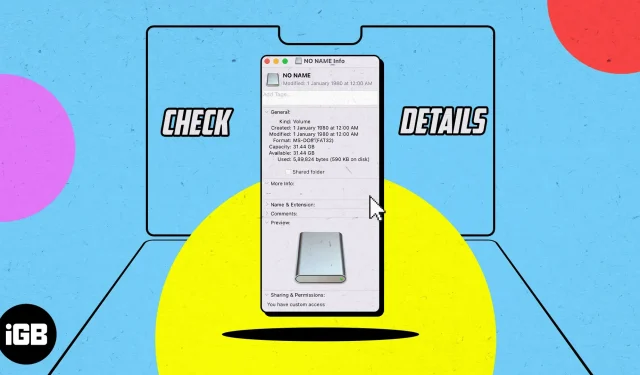
MacBook to świetna maszyna do zarządzania plikami i obsługuje wiele dysków zewnętrznych. Musisz jednak znać typ swojego systemu plików, aby odpowiednio nimi zarządzać w razie potrzeby. Przeczytaj więc, jak wykryć zewnętrzny system plików na komputerze Mac i dowiedz się więcej na ten temat.
Co to jest system plików w systemie macOS?
System plików to ilość pamięci dodanej do komputera Mac. Znając format systemu plików Mac, będziesz mógł dowiedzieć się więcej o przechowywaniu i wiedzieć, co zrobić, jeśli pojawią się jakiekolwiek problemy.
Narzędzie dyskowe na komputerze Mac obsługuje obecnie następujące formaty systemów plików:
- APFS (Apple File System): APFS to domyślny format systemu plików dla systemu macOS 10.13 (High Sierra) i nowszych. Jest zoptymalizowany pod kątem dysków flash i dysków półprzewodnikowych.
- MacOS Extended (HFS+): Chociaż ten format systemu plików został zastąpiony nowszym w systemie macOS, nadal jest przydatny ze względu na swoją stabilność i kompatybilność z szeroką gamą komputerów Mac.
- exFAT: wieloplatformowy format systemu plików opracowany przez firmę Microsoft, głównie do przesyłania dużych ilości danych między komputerami Mac i komputerami z systemem Windows.
- FAT32: Starszy format systemu plików używany głównie na komputerach z systemem Windows, z ograniczoną obsługą w systemie macOS.
Teraz, gdy wiesz już o różnych formatach systemu plików Mac, zobaczmy, jak określić system plików dysku podłączonego do komputera Mac.
Jak określić system plików dysku zewnętrznego za pomocą Findera
- Podłącz zewnętrzne urządzenie pamięci masowej do komputera Mac. Tutaj używam pendrive’a.
- Otwórz Findera.
- W lewym okienku w obszarze Lokalizacje kliknij prawym przyciskiem myszy nazwę dysku.
- Wybierz Uzyskaj informacje.
- Możesz zobaczyć system plików obok Formatuj.
Jak znaleźć system plików Mac za pomocą Narzędzia dyskowego
- Uruchom Spotlight (cmd + spacja) → znajdź i otwórz Narzędzie dyskowe.
- Wybierz dysk.
- Teraz możesz zobaczyć format systemu plików pod nazwą zewnętrznego woluminu fizycznego.
Poznaj format systemu plików Mac ?
Określenie systemu plików dysku na komputerze Mac jest znacznie prostszym i prostszym procesem. Mam nadzieję, że ten przewodnik był dla ciebie łatwy. Jeśli jednak macie jakieś pytania, śmiało zadawajcie je w komentarzach.



Dodaj komentarz